来源:小编 更新:2025-01-22 22:24:49
用手机看
你有没有想过,在电脑上也能畅玩安卓系统呢?没错,就是那个让你在手机上爱不释手的安卓系统,现在它也能在你的电脑上大显身手了!今天,就让我带你一起探索如何将安卓x86系统装进U盘,让你的电脑瞬间变身安卓手机,随时随地享受安卓的魅力吧!

想要让安卓x86系统在你的电脑上流畅运行,首先你得选一个好U盘。别小看这个小小的U盘,它可是承载着整个安卓系统的关键。所以,在选择U盘的时候,可要擦亮眼睛哦!
1. 容量要大:安卓x86系统虽然小巧,但安装一些应用后,容量也会逐渐增大。所以,至少得选择一个8GB以上的U盘,这样才能满足你的需求。
2. 速度要快:U盘的速度直接影响到系统的运行速度。建议选择一个读写速度在30MB/s以上的U盘,这样在运行系统时,你才能感受到流畅的体验。
3. 兼容性要好:不同的电脑主板对U盘的兼容性不同。在购买U盘时,可以查看一下电脑主板的生产商是否对U盘有特定的要求,以确保U盘的兼容性。

在开始制作安卓x86 U盘系统之前,还有一些准备工作需要做。
1. 下载ISO镜像:首先,你需要从安卓x86官网下载最新的安卓x86 ISO镜像文件。这个文件是制作U盘系统的关键。
2. 下载制作工具:接下来,你需要下载一个制作U盘启动盘的工具,比如Rufus或者UltraISO。这些工具可以帮助你将ISO镜像写入U盘。
3. 备份U盘数据:在开始制作U盘之前,一定要备份U盘上的所有数据,因为接下来的操作会清空U盘。
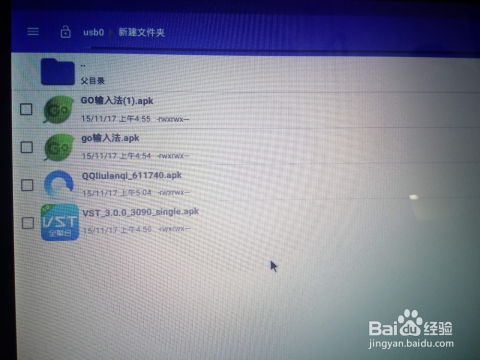
2. 打开制作工具:打开你下载的制作工具,比如Rufus或者UltraISO。
3. 写入ISO镜像:在制作工具中,选择U盘作为写入目标,然后选择下载的安卓x86 ISO镜像文件。点击开始,等待制作完成。
1. 设置BIOS启动顺序:在制作完U盘启动盘后,你需要进入电脑的BIOS设置,将启动顺序设置为从U盘启动。
2. 重启电脑:将U盘插入电脑,重启电脑。在启动过程中,根据提示选择从U盘启动。
3. 安装系统:按照屏幕提示完成安卓x86系统的安装和设置过程。
4. 享受安卓魅力:安装完成后,你就可以在电脑上畅玩安卓系统了。无论是浏览网页、玩游戏,还是使用各种应用,都能轻松实现。
1. 确保U盘有足够的存储空间:安卓x86系统虽然小巧,但安装一些应用后,容量也会逐渐增大。所以,确保U盘有足够的存储空间是非常重要的。
2. 关闭电脑中的安全启动:在制作U盘启动盘之前,确保已经关闭了电脑中的安全启动功能,否则可能会导致无法从U盘启动。
3. 定期更新系统:为了确保系统的稳定性和安全性,建议定期更新安卓x86系统。
4. 备份重要数据:在使用安卓x86系统时,一定要定期备份重要数据,以免数据丢失。
通过以上步骤,你就可以轻松地将安卓x86系统装进U盘,让你的电脑瞬间变身安卓手机。快来试试吧,相信你一定会爱上这个全新的体验!